Kuidas alla laadida originaalne ISO Windows 7, 8.1 ja Windows 10 Microsoftilt

- 1958
- 585
- Salvatore Hirthe
Sellel saidil on juba mitu juhist Windowsi ISO installipiltide laadimiseks ametlikust Microsofti veebisaidilt:
- Kuidas alla laadida Windows 7 ISO (ainult jaemüügiversioonide jaoks, tootevõtme järgi. Võtimeetodit kirjeldatakse siin allpool.)
- Laadige alla pilte Windows 8 ja 8.1 meedia loomise tööriistal
- Kuidas alla laadida Windows 10 ISO, kasutades meediumi loomise tööriista või ilma programmideta
- Kuidas alla laadida Windows 10 Enterprise (testiversioon 90 päeva)
Kirjeldati ka mõnda süsteemide testide versioonide laadimise võimalust. Nüüd on avastatud uus viis (juba kaks), et laadida alla algne ISO Windows 7, 8 pilti.1 ja Windows 10 64-bitine ja 32-bitine erinevates väljaannetes ja erinevates keeltes, sealhulgas vene keeles, mida ma kiirustan jagama (muide, palun teil jagada lugejaid, kasutades sotsiaalseid nuppe. võrgud). Allpool on ka selle meetodiga videoõpetus.
Kõik ISO Windowsi originaalpildid ühes kohas laadimiseks
Need kasutajad, kes laadisid Windows 10. Oluline: Kui teil on vaja alla laadida ISO Windows 7 maksimaalne, professionaalne, kodu või algne, siis juhendis kohe pärast esimest videot on samamoodi lihtsam ja kiireim versioon.
Nüüd selgus, et sama lehe abiga saate alla laadida mitte ainult Windows 10 ISO tasuta ja ilma võtmeta, vaid ka Windows 7 ja Windows 8 pilte.1 kõigis väljaannetes (välja arvatud ettevõttes) ja kõigi toetatud keelte, sealhulgas vene keeles.
Nüüd, kuidas seda teha. Esiteks minge veebisaidile https: // www.Microsoft.Com/ru-ruferware-allalaadimine/windows10iso/. Samal ajal kasutage ühte kaasaegsetest brauseritest - Google Chrome ja teised sobivad kroomi, Mozilla Firefoxi, Edge, Safari põhjal OS X -is).
Uuendus (juuni 2017): Kirjeldatud meetod on lakanud töötamast. Mõningaid täiendavaid ametlikke meetodeid ei ilmunud. T.e. Ikka ametlikul veebisaidil on saadaval 10-Ki ja 8 laadimine, kuid 7 mitte enam.
Värskendus (veebruar 2017): Määratud leht, kui lähete sellele Windowsi alt üles, hakkas "värskendus" tööriistad ümber suunama (ISO eemaldatakse aadressi lõpus). Kuidas ringi liikuda - selle juhiste teises meetodis üksikasjalikult avatakse see uuel vahekaardil: https: // remontka.Pro/Download-Windows-10-Soso-Microsoft/
MÄRKUS. Varem oli see võimalus ametlikust saidilt kadunud Microsoft Techbenchi eraldi lehel, kuid artikli ekraanipildid jäeti täpselt Technicenchist. See ei mõjuta toimingute olemust ega laadimise vajalikke samme, ehkki pisut erineva lehega.
Klõpsake parema hiirenupuga lehe tühjas kohas ja klõpsake nuppu „Kontrollige elementi”, „Kuva elemendi kood” või sarnast üksust (sõltub Brazierist, meie eesmärk on helistada konsoolile ja kuna võtmekombinatsioon võib erinevates brauserites erineda, ma näitan seda teed). Pärast akna avamist lehekoodiga leidke ja valige vahekaart Console (konsool).

Avage eraldi vahekaardil sait http: // pastebin.Com/ehrjzbsv ja kopeerige sellest teises aknas esitatud kood (allpool toore pasta andmed). Ma ei too koodi ise: nagu ma sellest aru saan, redigeeritakse seda Microsofti muudatustega, kuid ma ei esita neid muudatusi nende muudatuste taga. Skriptiautorid - Wzor.Net, ma ei kanna vastutust tema töö eest.

Naaske vahekaardile ISO Windows 10 laadimislehega ja sisestage kood Exchange'i puhvrist konsooli sisestusreale, mille järel piisab mõnes brauseris sisestusest, mõnes - Play nuppu Skripti täitmise käivitamiseks.

Vahetult pärast täitmist näete, et Microsoft Techbenchi veebisaidil laadimise opsüsteemi valimise rida on muutunud ja nüüd on loendis saadaval järgmised süsteemid:
- Windows 7 SP1 maksimaalne (ülim), kodupõhi, professionaalne, omatehtud laiendatud, maksimaalne, x86 ja x64 (tühjenemise valik toimub juba laadimisel).
- Windows 8.18.1 ühe keele ja professionaalse jaoks.
- Windows 10, sealhulgas mitmesuguseid konkreetseid versioone (ühe keele haridus). Märkus. Ainult Windows 10 sisaldab pildil nii professionaalseid kui ka koduseid probleeme, valik toimub installimisel.
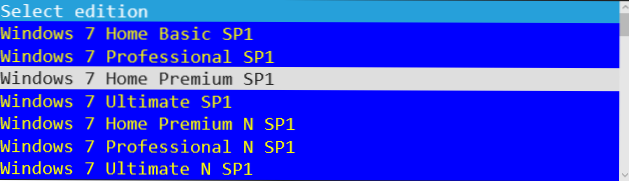
Konsooli saab sulgeda. Pärast seda, et laadida alla ISO soovitud pilt Windowsist:
- Valige soovitud versioon ja klõpsake nuppu "Kinnitage". Ilmub kontrolliaken, see võib mitu minutit langeda, kuid tavaliselt kiiremini.

- Valige süsteemi keel ja klõpsake nuppu Kinnitage.
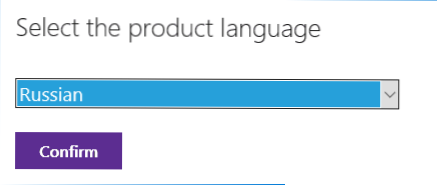
- Laadige oma arvutisse alla Windowsi soovitud versiooni ISO pilt, link on kehtiv 24 tundi.
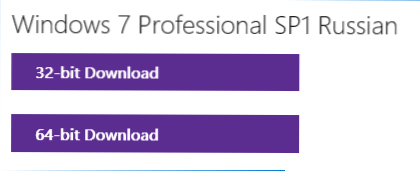
Järgmisena video koos originaalsete piltide käsitsi laadimisega ja pärast seda - sama meetodi veel üks võimalus, lihtsam algajatele kasutajatele.
Kuidas alla laadida ISO Windows 7, 8.1 ja Windows 10 ametlikust saidilt (varem - koos Microsoft Technbenchiga) - Video
Allpool - kõik on sama, kuid videovormingus. Üks märkus: see ütleb, et Windows 7 jaoks pole vene keelt, kuid tegelikult see on: lihtsalt Windows 7 Ultimate asemel valisin Windows 7 n Ultimate ja need on erinevad versioonid.
Kuidas alla laadida ISO Windows 7 Microsofti saidilt ilma skripti ja programmideta
Kõik pole valmis kasutama originaalsete ISO -piltide allalaadimiseks Microsofti veebisaidilt kolmandat osapoolte programme või odavat JavaScripti. Selleks on võimalik seda teha ilma nende kasutamiseta, peate tegema järgmised sammud (näide Google Chrome'i jaoks, kuid sarnaselt enamikus teistes brauserites):
- Minge lehele https: // www.Microsoft.Com/ru-ruferware-download/windows10iso/ametlikul veebisaidil Microsoft. UPDATE 2017.Pro/ Download-Windows-10-Soso-Microsoft/ (avatud uues vahekaardil).
- Klõpsake väljal "Valige väljalase" ja seejärel - kontekstimenüü "Vaata koodi" nuppu parema hiirenupuga.
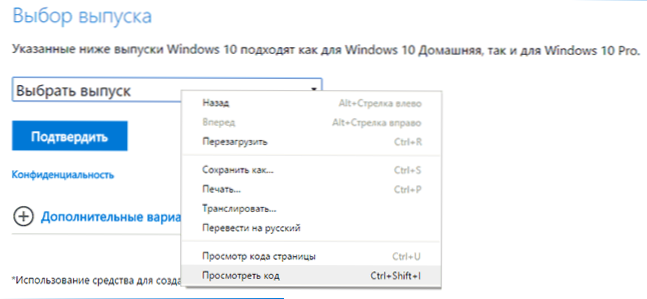
- Valitud valitud sildiga arendaja konsool avaneb, avab selle (vasakul nool).
- Klõpsake teisel (pärast "Valige väljaandmine") suvandi silt koos parema hiirenupuga ja valige "Redigeerimine kui HTML" (redigeerimine kui HTML). Või kaks korda klõpsake numbril, mis on näidatud jaotises "väärtus ="
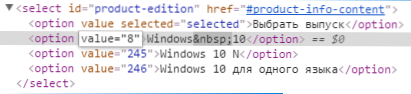
- Väärtuse numbri asemel märkige teine (loend on allpool). Klõpsake nuppu Sisestage ja sulgege konsool.
- Valige loend "Vali väljaande" lihtsalt "Windows 10" (esimene üksus), kinnitage ja seejärel - soovitud keel ja kinnitage uuesti.
- Laadige alla ISO Windows 7 x64 või x86 (32-bitine) soovitud pilt.

Väärtused, mis tuleb tähistada algse Windows 7 erinevate versioonide jaoks:
- 28 - Windows 7 algne SP1
- 2 - Windows 7 Basic SP1
- 6 - Windows 7 omatehtud laiendatud SP1
- 4 - Windows 7 Professional SP1
- 8 - Windows 7 maksimaalne (ülim) SP1
Siin on selline trikk. Loodan, et see on kasulik opsüsteemi jaotuse soovitud versioonide laadimiseks. Allpool - video, kuidas alla laadida Windows 7 Ultimate vene keeles, kui midagi pole eelnevalt kirjeldatud sammudest selge.
Microsoft Windows ja Office ISO allalaadimisriist
Pärast ülalkirjeldatud originaalsete piltide allalaadimise meetodit oli see „avatud maailmale”, on ilmunud tasuta programm, mis automatiseerib seda protsessi ega vaja brauseri konsoolis skripti sisestamist - Microsoft Windows ja Office ISO allalaadimisriist. Praegusel ajal (oktoober 2017) on programmis liidese vene keel, ehkki ekraanipildid on endiselt inglise keeles).
Pärast programmi alustamist peate lihtsalt valima, milline Windowsi versioon on huvitatud:
- Windows 7
- Windows 8.1
- Windows 10 ja Windows 10 Insideri eelvaade
Pärast seda oodake lühikest aega, kui sama leht laadib nagu manuaalmeetodis, koos valitud OS -i vajalike väljaannete laadimisega, mille järel sammud näevad välja nagu tuttaval viisil:
- Valige Windowsi toimetus
- Valige keel

- Laadige alla Windows 32-bitine või 64-bitine pilt (mõne väljaande jaoks on saadaval ainult 32-bitine versioon)

Kõik kõige populaarsemad pildid - Windows 10 Pro ja Home (kombineeritud üheks ISO -ks) ja Windows 7 Maximum (Ultimatim) on saadaval ja saadaval allalaadimiseks, samuti muude süsteemi versioonide ja toimetuskontorid.
Kasutades paremal olevaid programmi nuppe (koopia link), saate linke kopeerida vahetuspuhvris valitud pildile ja kasutada oma raha selle allalaadimiseks (ja veenduge, et allalaadimine toimub täpselt Microsofti veebisaidilt).
Huvitav on see, et lisaks Windowsi piltidele sisaldab programm Office 2007, 2010, 2013-2016 pilte, mis võivad olla ka nõudlikud.
Laadige alla Microsoft Windows ja Office ISO allalaadimisriist ametlikust veebisaidilt (materjali kirjutamise ajal on programm puhas, kuid olge ettevaatlik ja ärge unustage üles laaditud käivitatavate failide kontrollimist Virustotaalsel).
Käivitamiseks on see vajalik .Netoraamistik 4.6.1 (kui teil on Windows 10, siis see on juba). Ka määratud lehel on olemas pärandversiooni versioon programmi jaoks .Netoraamistik 3.5 " - laadige see vanemaks OS -is kasutamiseks vastava versiooniga .Netoraamistik.
Need on parimad viisid originaalse ISO allalaadimiseks Windowsist sel ajal. Kahjuks katab Microsoft ise neid meetodeid aeg -ajalt, nii et avaldamise ajal see kindlasti töötab, kuid kas see töötab kuue kuuga - ma ei ütle. Ja lubage mul teile meelde tuletada, seekord palun teil artiklit jagada, mulle tundub, et see on oluline.
- « Windows 10 värskenduste konfigureerimine või täitmine ebaõnnestus
- Brauseris ilmub reklaam - kuidas sellest lahti saada »

